Dans cette leçon, vous utiliserez l'assistant de visite virtuelle pour animer une caméra, simulant une marche ou une course le long de la grande muraille de Chine. La scène contient une trajectoire prête destinée à limiter la caméra, mais vous devrez d'abord créer un nombre suffisant d'images pour conserver votre animation.
Préparation de la leçon :
- Dans la barre d'outils d'accès rapide, cliquez sur
 (Ouvrir fichier), accédez au dossier \animation\walkthrough_asst et ouvrez le fichier
great_wall_start.max
. Remarque : Si un message s'affiche vous demandant si vous souhaitez utiliser les paramètres Gamma et LUT de la scène, acceptez les paramètres Gamma, puis cliquez sur OK. Si un message s'affiche vous demandant d'utiliser les unités de la scène, acceptez les unités de la scène, puis cliquez sur OK.
(Ouvrir fichier), accédez au dossier \animation\walkthrough_asst et ouvrez le fichier
great_wall_start.max
. Remarque : Si un message s'affiche vous demandant si vous souhaitez utiliser les paramètres Gamma et LUT de la scène, acceptez les paramètres Gamma, puis cliquez sur OK. Si un message s'affiche vous demandant d'utiliser les unités de la scène, acceptez les unités de la scène, puis cliquez sur OK.
Calculez le nombre d'images nécessaire :
- Dans le groupe de fonctions Explorateur de scènes, cliquez sur la trajectoire de la caméra. L'objet trajectoire de la caméra est une spline.
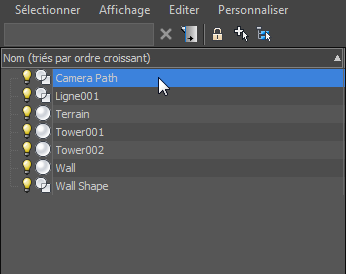 Conseil : Par défaut, le groupe de fonctions Explorateur de scènes s'affiche à gauche de la fenêtre, mais s'il a été masqué, vous pouvez appuyer sur la touche H pour afficher la version flottante de l'explorateur.
Conseil : Par défaut, le groupe de fonctions Explorateur de scènes s'affiche à gauche de la fenêtre, mais s'il a été masqué, vous pouvez appuyer sur la touche H pour afficher la version flottante de l'explorateur. - Dans le
 groupe de fonctions Utilitaire, cliquez sur l'outil Mesures.
groupe de fonctions Utilitaire, cliquez sur l'outil Mesures. Cet outil indique la longueur de la trajectoire de la caméra, à savoir environ 300 m.
Remarque : Pour une allure de marche confortable, utile pour les assistants architecturaux, vous aurez besoin d'une seconde environ tous les mètres. Pour une visite illustrant une course à pied de type jogging ou plus rapide, vous pouvez aller jusqu'à 3 mètres par seconde. Au format NTSC, cela équivaut à 30 images tous les 3 mètres parcourus, soit 3000 images pour une distance de 300 mètres. - Cliquez sur
 (Configuration durée), en regard du champ Image actuelle.
(Configuration durée), en regard du champ Image actuelle. - Dans la zone Animation de la boîte de dialogue Configuration durée, réglez Début 1 Paramétrez la Fin sur 3000 pour augmenter le nombre d'images dans l'animation, puis cliquez sur OK.
Vous aurez suffisamment d'images pour votre animation Walkthrough.
L'indicateur d'image de la glissière temps affiche à présent 3 000 images.
Créez une configuration de base avec l'Assistant Walkthrough :
- Dans le menu Animation, choisir l'Assistant Walkthrough.
Une boîte de dialogue Relâchement s'affiche.
- Dans le groupe Création de caméra du panneau déroulant Contrôles principaux, vérifiez que l'option Caméra libre est activée, puis cliquez sur Créer une nouvelle caméra.
Une nouvelle caméra est créée dans la scène. Le nom de la caméra, Walkthrough_Cam001, s'affiche dans le groupe Caméras.

- Dans le groupe Contrôle trajectoire, cliquez sur Choisir trajectoire, puis, dans une fenêtre, cliquez sur la spline Trajectoire de la caméra.
L'étiquette Choisir chemin est modifiée pour refléter le nom de la spline sélectionnée. La position de la caméra est alors limitée à la trajectoire. Elle s'aligne sur la direction de la trajectoire.
 Remarque : Par défaut, la caméra se déplace à une vitesse constante et se dirige toujours dans le sens du parcours. Ceci est indiqué dans le panneau déroulant Contrôles avancés en bas de la boîte de dialogue, où ces deux options sont activées.
Remarque : Par défaut, la caméra se déplace à une vitesse constante et se dirige toujours dans le sens du parcours. Ceci est indiqué dans le panneau déroulant Contrôles avancés en bas de la boîte de dialogue, où ces deux options sont activées.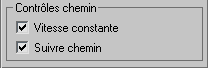
- Cliquez avec le bouton droit de la souris sur la partie inférieure droite de la fenêtre Perspective pour l'activer. Dans le panneau déroulant Contrôles principaux, cliquez sur le bouton Définir fenêtre sur caméra pour basculer la fenêtre en vue caméra.
- Cliquez sur
 Lire animation pour visualiser les résultats dans la vue Caméra.
Lire animation pour visualiser les résultats dans la vue Caméra. La caméra se déplace le long de la trajectoire mais le mouvement ne paraît pas naturel, quasiment mécanique. C'est parce que l'objectif ou la cible visée par la caméra est contrôlé par la contrainte trajectoire. Il bien mieux approprié de contrôler la cible manuellement, et de choisir le sens de visualisation à un moment donné. Comme en analogie, lorsque vous déambulez dans les allées d'un musée, vous tournez la tête pour regarder les peintures sur les murs plutôt que de garder les yeux fixés sur la trajectoire de vos pas.
Enregistrez votre travail :
- Enregistrez la scène sous my_walkthrough_camera.max.
Dans la leçon suivante, vous apprendrez à animer la caméra avec l'Assistant de visite virtuelle.